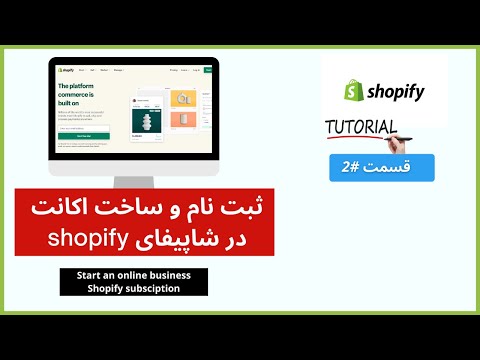برای پخش ویدئو در YouTube ، در مرورگر we خود به youtube.com بروید name نام/موضوع ویدیو را وارد کنید Search روی جستجو کلیک کنید a برای شروع پخش روی یک ویدیو کلیک کنید. مراحل مشابهی را می توان برای مشاهده با استفاده از برنامه تلفن همراه انجام داد.
مراحل
روش 1 از 2: مرورگر وب

مرحله 1. مرورگر وب خود را باز کنید

مرحله 2. به www.youtube.com بروید
این روش را می توان بر روی دستگاه های تلفن همراه یا رایانه ها انجام داد

مرحله 3. عنوان یا موضوع ویدیو را در قسمت جستجو وارد کنید
سعی کنید نام آهنگ ، عنوان فیلم ، youtuber یا معیارهای دیگر را وارد کنید تا به شما در یافتن آنچه می خواهید کمک کند.

مرحله 4. روی Search کلیک کنید
این دکمه با نماد ذره بین در سمت راست قسمت متن نمایش داده می شود.
- برای انجام این کار روی صفحه کلید Enter ضربه بزنید.
- برای مشاهده لیستی از ویدیوهای محبوب ، روی نوار منوی بالای صفحه یا نوار کناری سمت چپ کلیک کنید.
- روی دکمه مرور کانال ها کلیک کنید تا لیستی از کانال های توصیه شده برای شما که معمولاً دارای یک موضوع یا خالق سازگار هستند را مشاهده کنید.

مرحله 5. روی یک ویدیو کلیک کنید
پخش ویدئو به صورت خودکار آغاز می شود.
- اگر اتصال شما آهسته است ، قبل از شروع پخش ، زمان لازم است تا بافر شود.
- پس از شروع پخش برای توقف موقت یک ویدیو ، روی آن کلیک کنید.
- برای رد شدن به جلو یا عقب در ویدئو ، روی نوار پایین کلیک کرده و بکشید. همچنین می توانید روی نقاط مختلف نوار کلیک کنید تا به آن نقطه بروید.
- روی دکمه تنظیمات (نماد چرخ دنده) در گوشه کلیک کنید تا به تنظیمات ویدیو مانند کیفیت ، زیرنویس یا سرعت پخش دسترسی پیدا کنید.
- برای مشاهده تمام صفحه روی نماد مربع در گوشه کلیک کنید. می توانید در هر زمان با زدن Esc از حالت تمام صفحه خارج شوید.
روش 2 از 2: برنامه تلفن همراه

مرحله 1. برنامه YouTube را باز کنید
اگر هنوز آن را ندارید ، می توانید آن را از فروشگاه Play یا App Store بارگیری کنید

مرحله 2. روی دکمه Search ضربه بزنید
این شبیه یک ذره بین است.

مرحله 3. عنوان یا موضوع ویدیو را در قسمت جستجو وارد کنید

مرحله 4. روی Search ضربه بزنید
همچنین می توانید برای مشاهده لیستی از ویدیوهایی که در حال حاضر محبوب هستند ، روی برگه روند (نماد شعله) ضربه بزنید

مرحله 5. روی یک ویدئو ضربه بزنید
پخش ویدئو به صورت خودکار آغاز می شود.
- اگر اتصال شما آهسته است ، قبل از شروع پخش ، زمان می برد تا بافر شود.
- می توانید دستگاه های تلفن همراه را بچرخانید تا سریع فیلم ها را در حالت تمام صفحه مشاهده کنید.
- پس از شروع پخش برای توقف موقت ، روی یک ویدیو ضربه بزنید.
- برای رد شدن به جلو یا عقب در ویدئو ، روی نوار پایین ضربه بزنید و بکشید. همچنین می توانید روی نقاط مختلف نوار کلیک کنید تا به آن نقطه بروید.
- روی دکمه تنظیمات (نماد چرخ دنده) در گوشه ضربه بزنید تا به تنظیمات ویدیو مانند کیفیت ، زیرنویس یا سرعت پخش دسترسی پیدا کنید.
نکات
- با کلیک/ضربه زدن روی نماد چرخ دنده در پخش کننده ویدئو می توانید کیفیت یک ویدیو را تنظیم کنید تا تنظیمات ویدیو باز شود.
- برای پخش ویدئوها در YouTube اتصال به اینترنت لازم است. اگر در YouTube دچار خطای شبکه هستید ، ممکن است بخواهید اتصال اینترنت خود را بررسی کنید. در صورت عدم وجود شبکه WiFi ، تلفن ها به طور خودکار از داده های تلفن همراه برای پخش ویدئوها استفاده می کنند.